Як підключити піксель Facebook до сайту
Ви можете підключити піксель Facebook та відстежувати трафік на сайті, а також отримати додаткову статистику для аналізу.
Піксель дозволяє відстежувати та аналізувати всіх відвідувачів сайту із соцмереж, щоб повторно взаємодіяти з ними. Наприклад з тими, хто зайшов на сайт і пішов, нічого не зробивши. На основі аналізу поведінки аудиторії ви зможете оптимізувати рекламу під потрібну мету чи конверсію та налаштовувати рекламний алгоритм Facebook та Instagram.
Для підключення вам потрібно додати ідентифікатор пікселя Facebook у налаштування аналітики SendPulse. У статті докладно розберемо, де знайти цей ідентифікатор таі налаштування.
Як створити піксель Facebook
Перейдіть до вашого Business Manager, у розділі «Джерела даних» (Data Sources) виберіть «Пікселі» (Pixels).
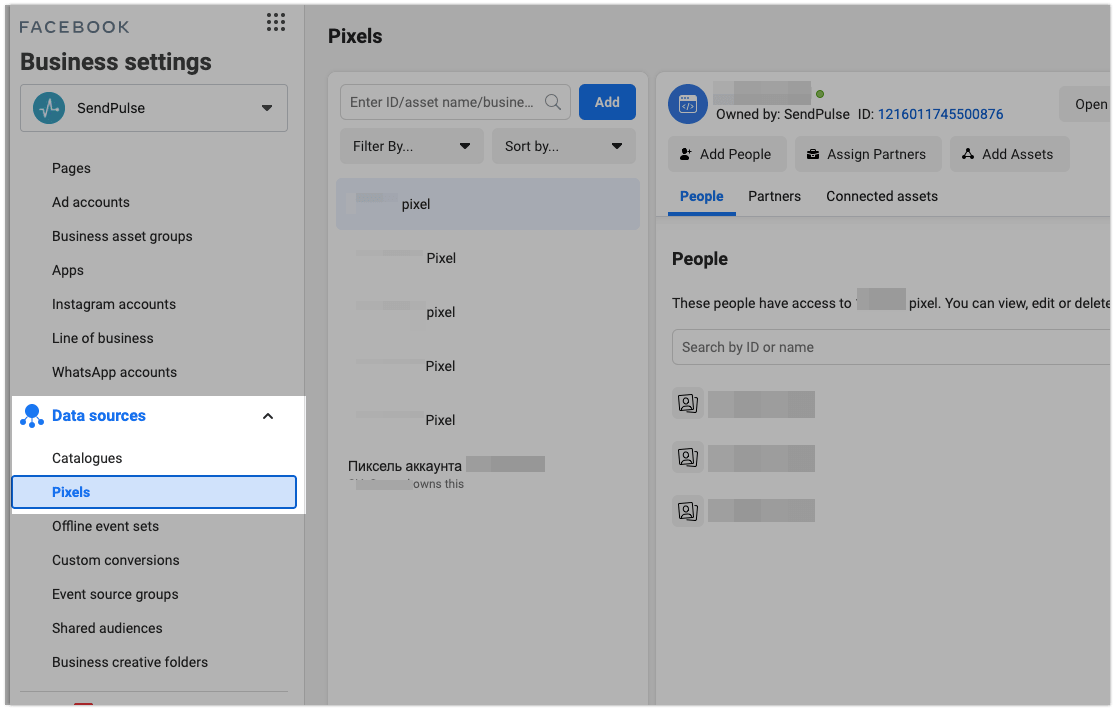
У меню натисніть «Додати» (Add).
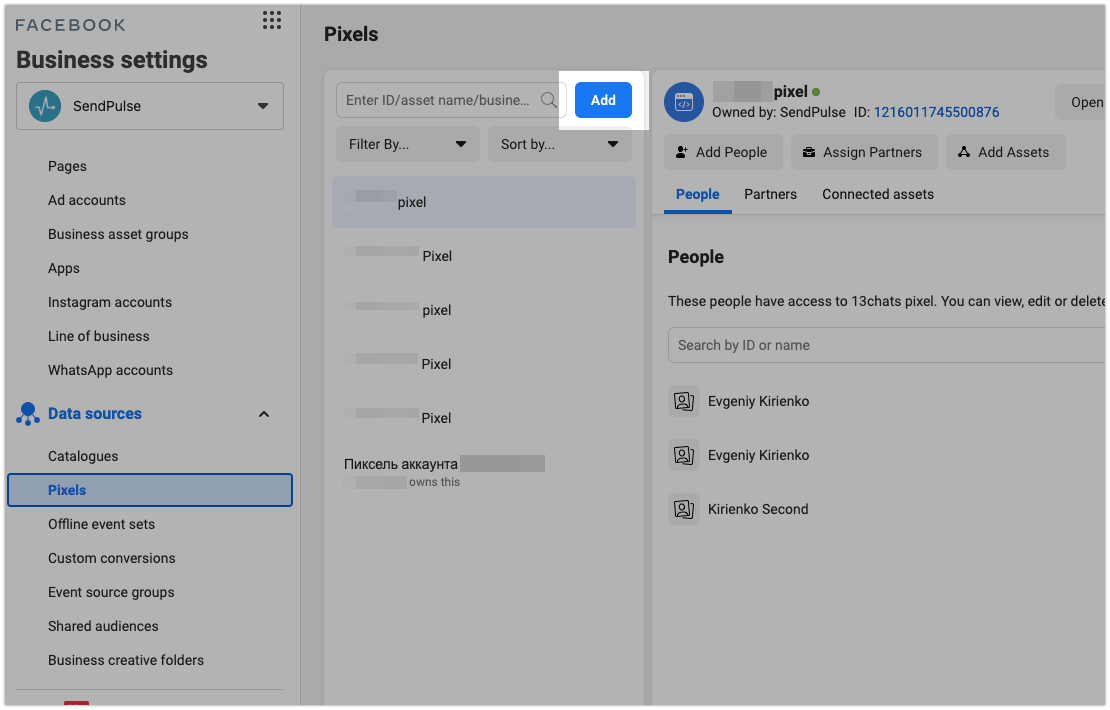
У вікні, введіть назву для свого пікселя і натисніть «Продовжити» (Continue).
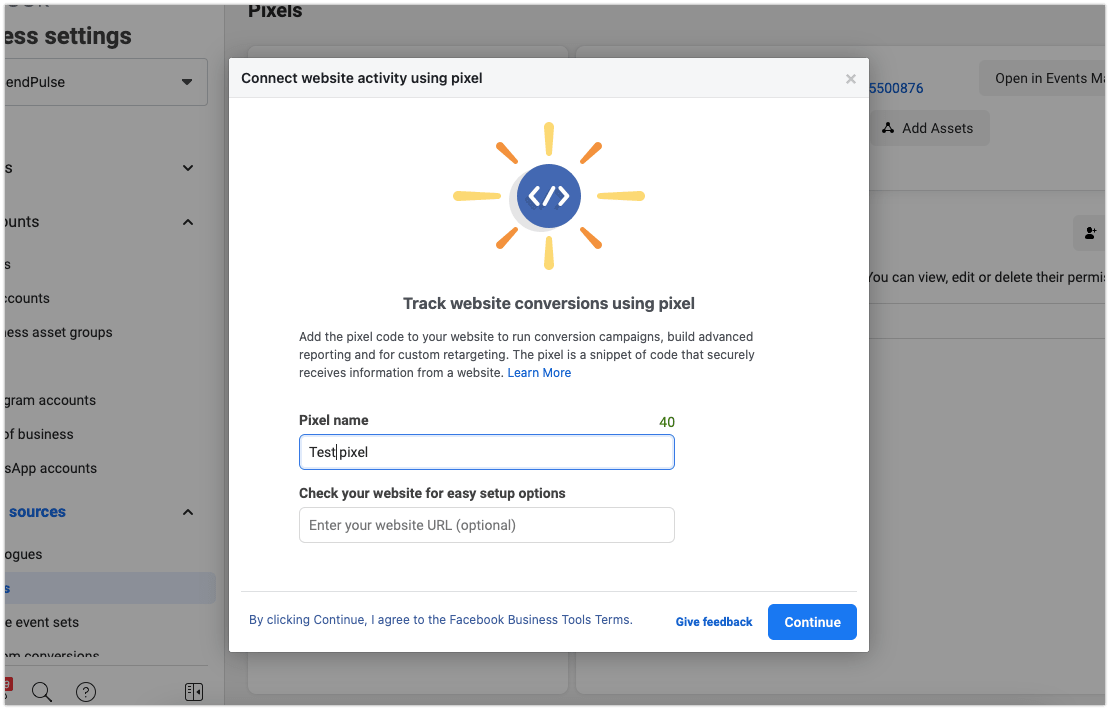
Далі вам потрібно додати користувачів вашого Business Manager та відкрити доступ до пікселя для рекламного облікового запису.
Додавання користувачів. Оберіть потрібний піксель і натисніть «Додати людей» (Add People).
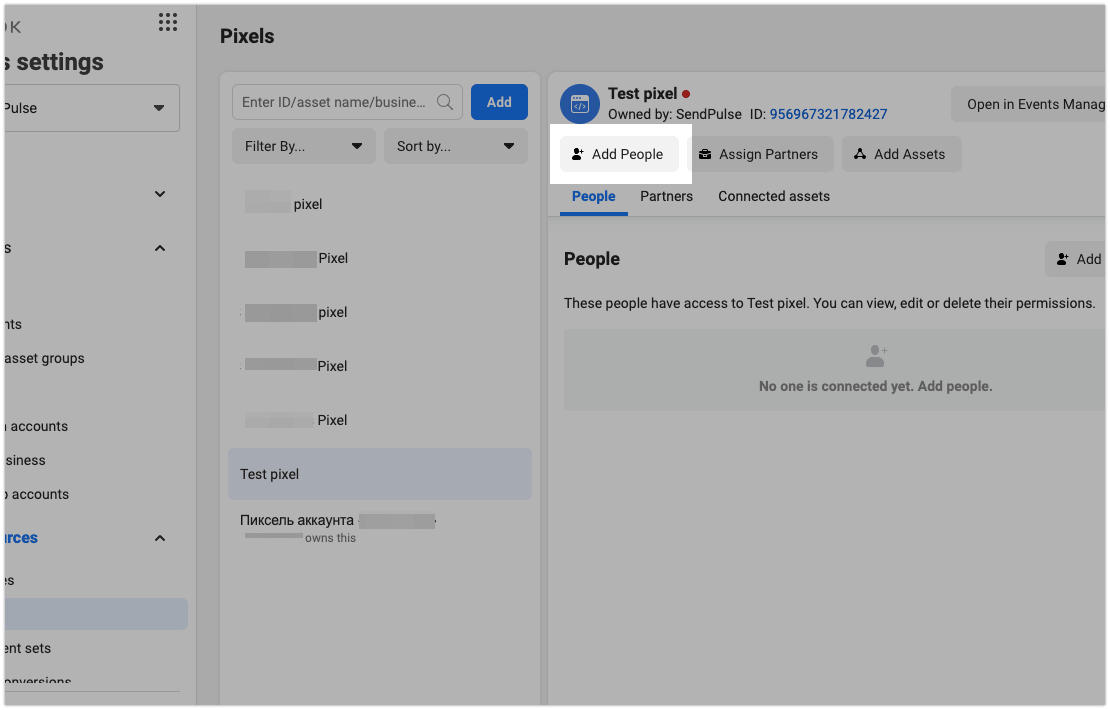
Виберіть потрібних користувачів, вкажіть права управління пікселем і натисніть «Призначити» (Assign).
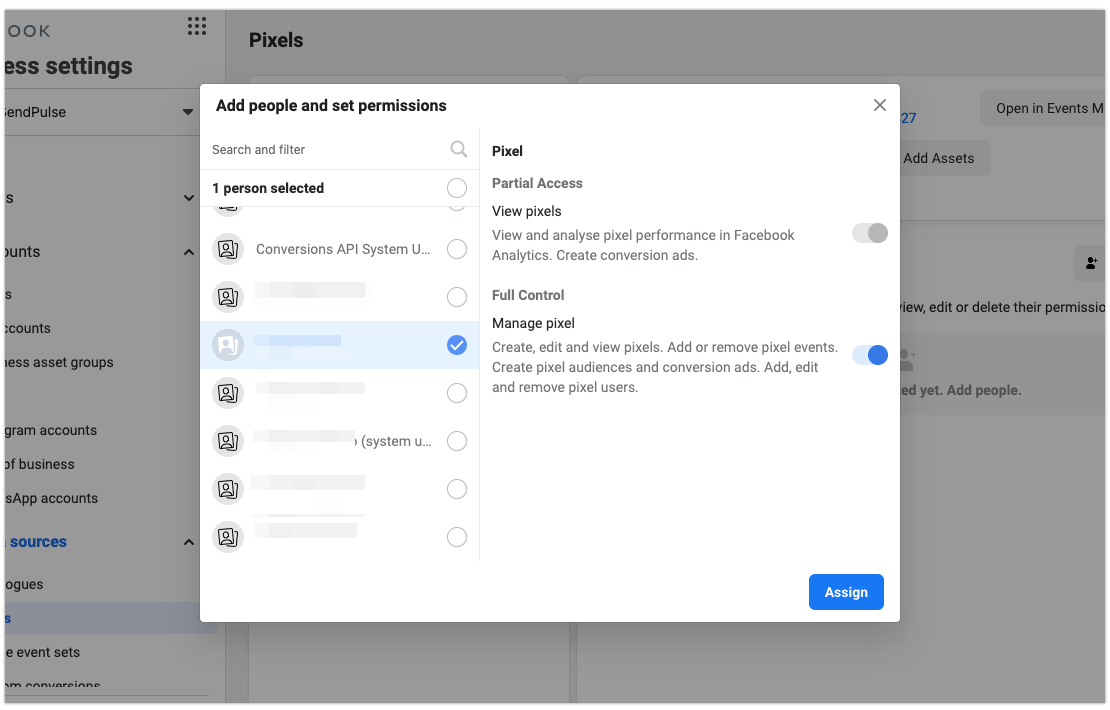
Надання рекламному обліковому запису доступу до пікселя. Перейдіть на потрібний піксель та натисніть «Додати об'єкти» (Add Objects).
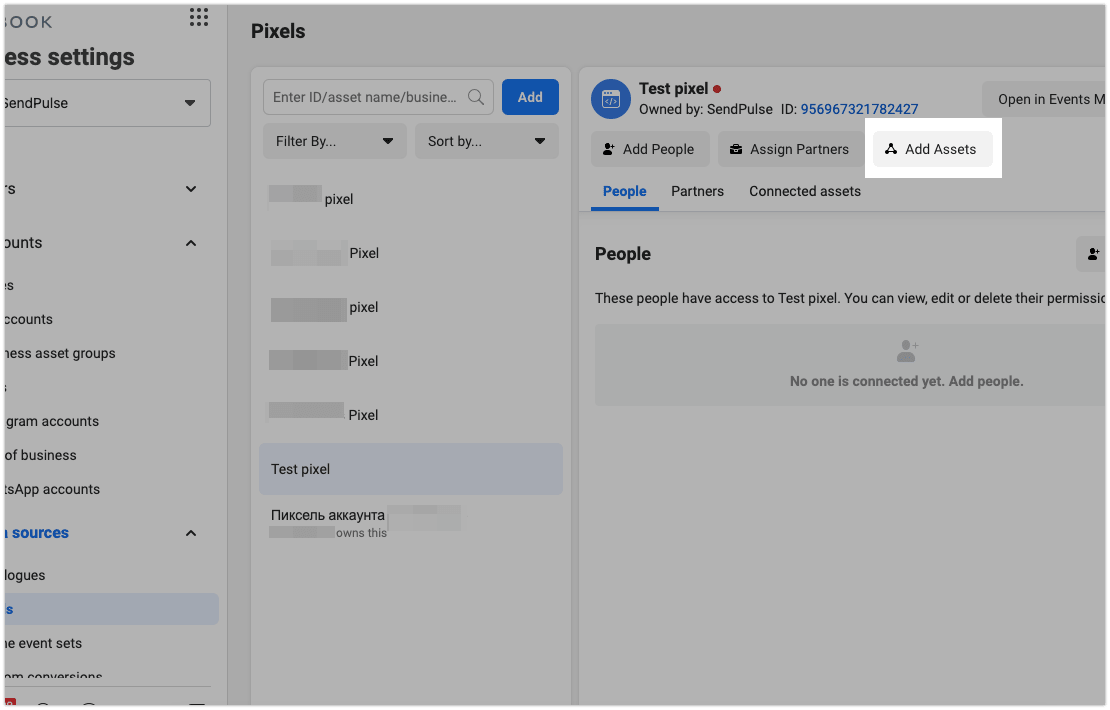
Виберіть потрібний рекламний обліковий запис, вкажіть права на управління пікселем і натисніть «Додати» (Add). Доступ до пікселя буде відкритий у вибраному рекламному обліковому записі.
Ваш піксель готовий, тепер його можна додати на сайт від SendPulse.
Як отримати ідентифікатор пікселя
Перейдіть до Business Manager в розділі «Джерела даних» (Data Sources) та виберіть «Пікселі» (Pixels).
Виберіть потрібний піксель і скопіюйте його ID (набір з 15 цифр), клацнувши по ньому.
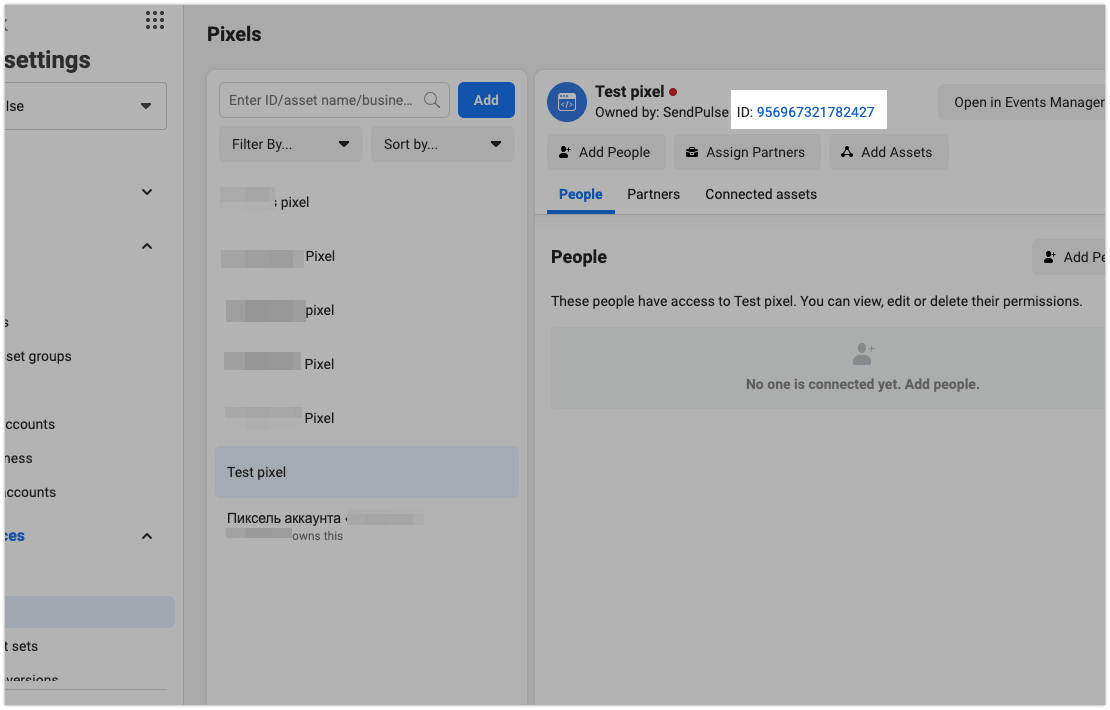
Як вставити ідентифікатор у SendPulse
Перейдіть до налаштувань сайту на вкладку «Аналітика» (Analytics). Напроти пікселя Facebook введіть ідентифікатор та натисніть «Підключити» (Connect).

Як передавати цілі до аналітики при заповненні форм на сайті
Після підключення ідентифікатора, ви можете налаштувати передачу цілей з наступних віджетів: Форма підписки, Авторизація для курсу, Оплата та Кнопка.
Ціль — це певна дія користувача на сайті (конверсія), наприклад, натискання на кнопку, оформлення покупки чи залишені дані.
Перейдіть у конструктор сайту, відкрийте або додайте відповідний віджет та на панелі налаштувань віджета натисніть «Налаштувати аналітику» (Analytics settings).

Активуйте перемикач «Передавати ціль у піксель Facebook» (Transfer the goal to the Facebook pixel). Автоматично будуть сформовані такі події: для форми підписки — подія «Lead», для форми оплати — «Purchase» зі значеннями value та currency, для віджета EDU — «CompleteRegistration».
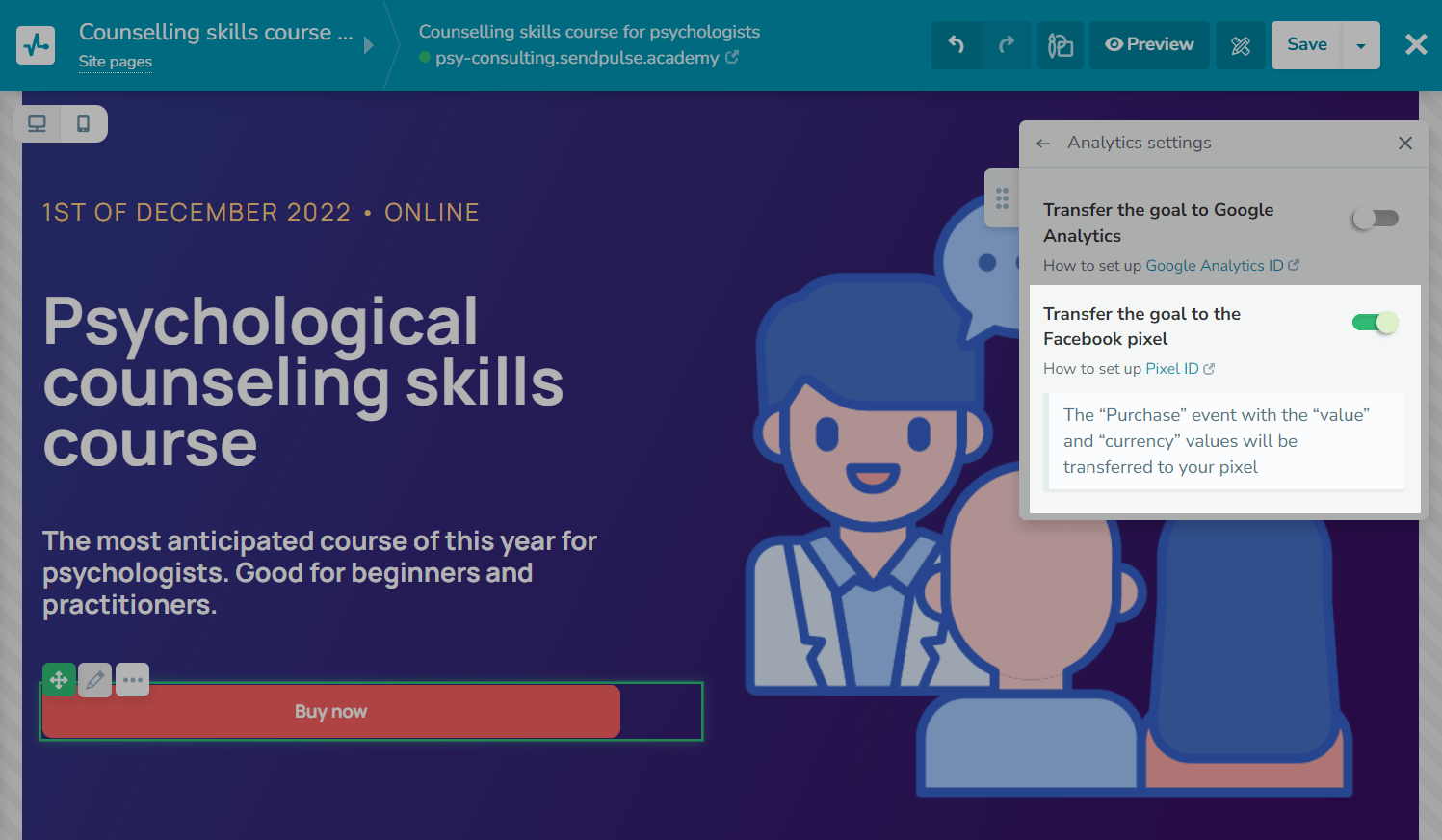
Перейдіть у «Events Manager» вашого бізнес-акаунту Facebook, оберіть потрібний піксель та переглядайте список подій.

Оновлено: 14.03.2024
або